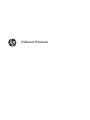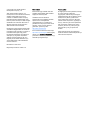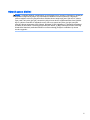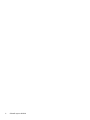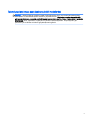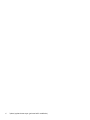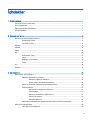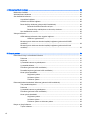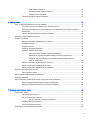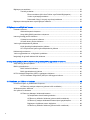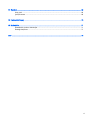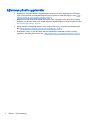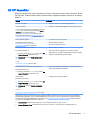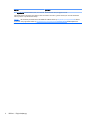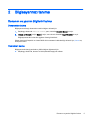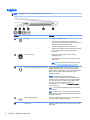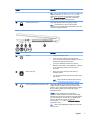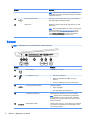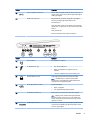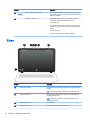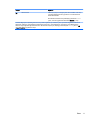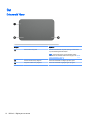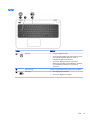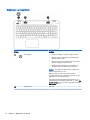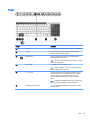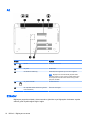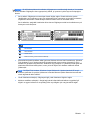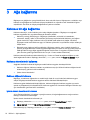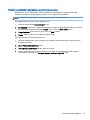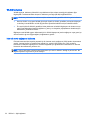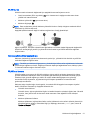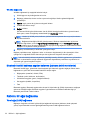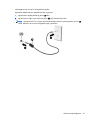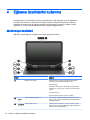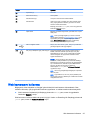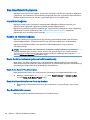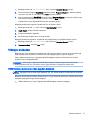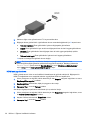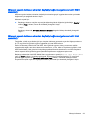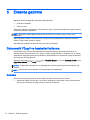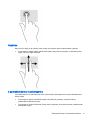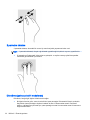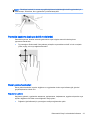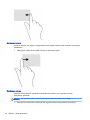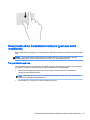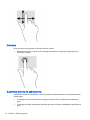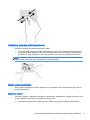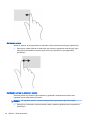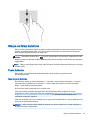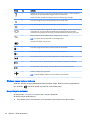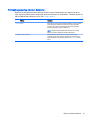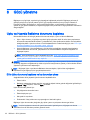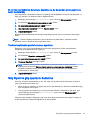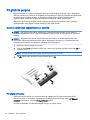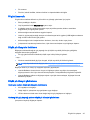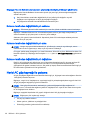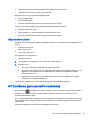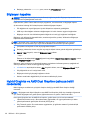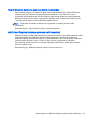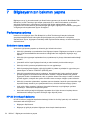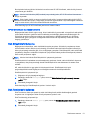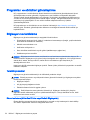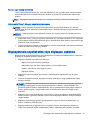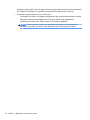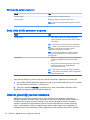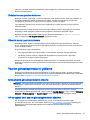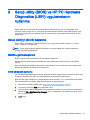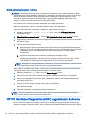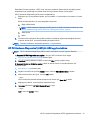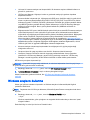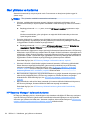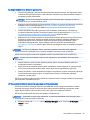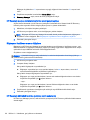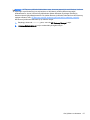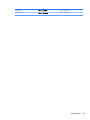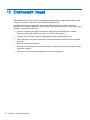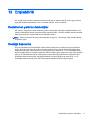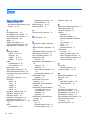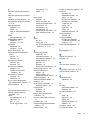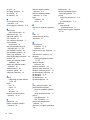Kullanıcı Kılavuzu

© Copyright 2014 Hewlett-Packard
Development Company, L.P.
AMD, Advanced Micro Devices, Inc.
kuruluşunun bir ticari markasıdır. Bluetooth,
sahibinin mülkiyetinde olan bir ticari
markadır ve Hewlett-Packard Company
tarafından lisansla kullanılmaktadır. Intel,
Intel Corporation kuruluşunun ABD ve diğer
ülkelerdeki ticari markasıdır. Microsoft ve
Windows, Microsoft şirketler grubunun
ABD'de tescilli ticari markalarıdır.
Bu belgede yer alan bilgiler önceden haber
verilmeksizin değiştirilebilir. HP ürünleri ve
hizmetlerine ilişkin garantiler, bu ürünler ve
hizmetlerle birlikte gelen açık garanti
beyanlarında belirtilmiştir. Bu belgede yer
alan hiçbir şey ek garanti oluşturacak
şeklinde yorumlanmamalıdır. HP, işbu
belgede yer alan teknik hatalardan veya
yazım hatalarından ya da eksikliklerden
sorumlu tutulamaz.
Birinci Basım: Kasım 2014
Belge Parça Numarası: 795081-141
Ürün bildirimi
Bu kılavuzda çoğu modelde ortak olan
özellikler anlatılmaktadır. Bazı özellikler
bilgisayarınızda olmayabilir.
Özelliklerin tümü tüm Windows
sürümlerinde mevcut değildir. Windows
işlevlerinin tüm avantajlarından
yararlanabilmek için, bu bilgisayarın
yükseltilmesi ve/veya ayrıca satın alınan
donanım, sürücü ve/veya yazılımlar
gerekebilir. Ayrıntılar için bkz.
http://www.microsoft.com.
En son kullanıcı kılavuzuna erişmek için,
http://www.hp.com/support adresine gidip
ülkenizi seçin. Drivers & Downloads
(Sürücüler ve İndirmeler) bölümünü seçip
ekrandaki yönergeleri izleyin.
Yazılım şartları
Bu bilgisayara önceden yüklenmiş herhangi
bir yazılım ürününü yükleyerek,
kopyalayarak, indirerek veya herhangi bir
şekilde kullanarak, HP Son Kullanıcı Lisans
Sözleşmesi’nin (EULA) şartlarına tabi
olmayı kabul etmiş sayılırsınız. Bu lisans
şartlarını kabul etmiyorsanız, yapacağınız
tek şey, satıcınızın geri ödeme politikasına
tabi olmak üzere, kullanılmamış ürünün
tamamını (donanım ve yazılım) tam geri
ödeme almak için 14 gün içinde iade
etmektir.
Daha fazla bilgi almak veya bilgisayarın
bedelinin tamamen iadesini talep etmek için
lütfen satıcınıza başvurun.

Güvenlik uyarısı bildirimi
UYARI! Sıcaklıkla bağlantılı yaralanmaları veya bilgisayarın aşırı ısınmasını önlemek için bilgisayarı
doğrudan kucağınıza koymayın veya havalandırma deliklerinin önünü kapatmayın. Bilgisayarı
yalnızca sağlam ve düz bir yüzeyde kullanın. Bitişikte duran isteğe bağlı yazıcı gibi sert bir yüzeyin
veya yastık, halı ya da giysi gibi yumuşak bir yüzeyin hava akımını engellememesine özen gösterin.
Ayrıca, çalışma sırasında AC bağdaştırıcısının cilde veya yastık, halı ya da giysi gibi yumuşak
yüzeylere temas etmemesine özen gösterin. Bilgisayar ve AC bağdaştırıcısı, International Standard
for Safety of Information Technology Equipment (IEC 60950-1) (Bilgi Teknolojisi Donatısı Güvenliği
Uluslararası Standardı) tarafından kullanıcının temas edeceği yüzeylerin sıcaklıkları için konan
sınırlara uygundur.
iii

iv Güvenlik uyarısı bildirimi

İşlemci yapılandırması ayarı (yalnızca belirli modellerde)
ÖNEMLİ: Belirli bilgisayar modelleri Intel® Pentium® N35xx serisi veya Celeron® N28xx/N29xx
serisi işlemci ve Windows® işletim sistemi ile yapılandırılmıştır. Bilgisayarınız yukarıda açıklandığı
gibi yapılandırılmışsa, msconfig.exe'deki işlemci yapılandırma ayarını 4 veya 2 işlemciden 1 işlemciye
düşürmeyin. Bunu yaparsanız, bilgisayarınız yeniden başlatılmayacaktır. Orijinal ayarları geri
yüklemek için bir fabrika sıfırlaması gerçekleştirmeniz gerekir.
v

vi İşlemci yapılandırması ayarı (yalnızca belirli modellerde)

İçindekiler
1 Doğru başlangıç ................................................................................................................................................ 1
HP Apps Store'u ziyaret etme .............................................................................................................. 1
En iyi uygulamalar ................................................................................................................................ 1
Eğlenceye yönelik uygulamalar ............................................................................................................ 2
Ek HP kaynakları .................................................................................................................................. 3
2 Bilgisayarınızı tanıma ........................................................................................................................................ 5
Donanım ve yazılım bilgilerini bulma .................................................................................................... 5
Donanımları bulma .............................................................................................................. 5
Yazılımları bulma ................................................................................................................. 5
Sağdaki ................................................................................................................................................ 6
Soldaki .................................................................................................................................................. 8
Ekran .................................................................................................................................................. 10
Üst ...................................................................................................................................................... 12
Dokunmatik Yüzey ............................................................................................................. 12
Işıklar ................................................................................................................................. 13
Düğmeler ve hoparlörler .................................................................................................... 14
Tuşlar ................................................................................................................................. 15
Alt ....................................................................................................................................................... 16
Etiketler .............................................................................................................................................. 16
3 Ağa bağlanma ................................................................................................................................................. 18
Kablosuz bir ağa bağlanma ................................................................................................................ 18
Kablosuz denetimlerini kullanma ....................................................................................... 18
Kablosuz düğmesini kullanma ........................................................................... 18
İşletim sistemi denetimlerini kullanma ............................................................... 18
Verileri ve sürücüleri paylaşma ve yazılımlara erişme ....................................................... 19
WLAN kullanma ................................................................................................................. 20
Internet servis sağlayıcısı kullanma .................................................................. 20
WLAN kurma ..................................................................................................... 21
Kablosuz yönlendiriciyi yapılandırma ................................................................ 21
WLAN’ınızı koruma ........................................................................................... 21
WLAN'a bağlanma ............................................................................................ 22
Bluetooth özellikli kablosuz aygıtları kullanma (yalnızca belirli modellerde) ...................... 22
Kablolu bir ağa bağlanma ................................................................................................................... 22
Yerel ağa (LAN) bağlanma ................................................................................................ 22
vii

4 Eğlence özelliklerini kullanma ......................................................................................................................... 24
Multimedya özellikleri ......................................................................................................................... 24
Web kamerasını kullanma .................................................................................................................. 25
Ses özelliklerini kullanma ................................................................................................................... 26
Hoparlörleri bağlama ......................................................................................................... 26
Kulaklık ve mikrofon bağlama ............................................................................................ 26
Beats Audio'yu kullanma (yalnızca belirli modellerde) ....................................................... 26
Beats Audio Kontrol Paneli'ne erişme ............................................................... 26
Beats Audio'yu etkinleştirme ve devre dışı bırakma .......................................... 26
Ses özelliklerinizi sınama ................................................................................................... 26
Videoyu kullanma ............................................................................................................................... 27
HDMI kablosu kullanarak video aygıtları bağlama ............................................................. 27
HDMI sesi yapılandırma .................................................................................... 28
Miracast uyumlu kablosuz ekranları keşfedip bağlanma (yalnızca belirli AMD
modelleri) ........................................................................................................................... 29
Miracast uyumlu kablosuz ekranları keşfedip bağlanma (yalnızca belirli Intel
modelleri) ........................................................................................................................... 29
5 Ekranda gezinme ............................................................................................................................................ 30
Dokunmatik Yüzey'i ve hareketleri kullanma ...................................................................................... 30
Dokunma ........................................................................................................................... 30
Kaydırma ........................................................................................................................... 31
2 parmakla kıstırma ve yakınlaştırma ................................................................................ 31
2 parmakla tıklatma ........................................................................................................... 32
Döndürme (yalnızca belirli modellerde) ............................................................................. 32
Parmakla kaydırma (yalnızca belirli modellerde) ............................................................... 33
Kenar çekme hareketleri .................................................................................................... 33
Sağ kenarı çekme ............................................................................................. 33
Sol kenarı çekme .............................................................................................. 34
Üst kenarı çekme .............................................................................................. 34
Dokunmatik ekran hareketlerini kullanma (yalnızca belirli modellerde) .............................................. 35
Tek parmakla kaydırma ..................................................................................................... 35
Dokunma ........................................................................................................................... 36
2 parmakla kıstırma ve yakınlaştırma ................................................................................ 36
Döndürme (yalnızca belirli modellerde) ............................................................................. 37
Kenar çekme hareketleri .................................................................................................... 37
Sağ kenarı çekme ............................................................................................. 37
Sol kenarı çekme .............................................................................................. 38
Üst kenarı çekme ve alt kenarı çekme .............................................................. 38
Klavye ve fareyi kullanma ................................................................................................................... 39
Tuşları kullanma ................................................................................................................ 39
viii

İşlem tuşlarını kullanma .................................................................................... 39
Windows kısayol tuşlarını kullanma .................................................................. 40
Kısayol tuşlarını kullanma ................................................................................. 40
Tümleşik sayısal tuş takımını kullanma ............................................................................. 41
6 Gücü yönetme ................................................................................................................................................. 42
Uyku ve Hazırda Bekletme durumunu başlatma ................................................................................ 42
El ile Uyku durumunu başlatma ve bu durumdan çıkma ................................................... 42
El ile Hazırda Bekletme durumunu başlatma ve bu durumdan çıkma (yalnızca belirli
modellerde) ........................................................................................................................ 43
Yeniden başlatmada parola koruması ayarlama ............................................................... 43
Güç ölçeri ve güç ayarlarını kullanma ................................................................................................ 43
Pil gücü ile çalışma ............................................................................................................................. 44
Kullanıcı tarafından değiştirilebilir pili çıkarma ................................................................... 44
Pil bilgilerini bulma ............................................................................................................. 44
Pil gücü tasarrufu ............................................................................................................... 45
Düşük pil düzeylerini belirleme .......................................................................................... 45
Düşük pil düzeyini çözümleme .......................................................................................... 45
Harici güç varken düşük pil düzeyini çözümleme .............................................. 45
Herhangi bir güç kaynağı yokken düşük pil düzeyini çözümleme ..................... 45
Bilgisayar Hazırda Bekletme durumundan çıkamadığında düşük pil
düzeyini çözümleme .......................................................................................... 46
Kullanıcı tarafından değiştirilebilir pili saklama .................................................................. 46
Kullanıcı tarafından değiştirilebilir pili atma ........................................................................ 46
Kullanıcı tarafından değiştirilebilir pili değiştirme ............................................................... 46
Harici AC güç kaynağı ile çalışma ...................................................................................................... 46
Güç sorunlarını çözme ....................................................................................................... 47
HP CoolSense (yalnızca belirli modellerde) ....................................................................................... 47
Bilgisayarı kapatma ............................................................................................................................ 48
Hybrid Graphics ve AMD Dual Graphics (yalnızca belirli modellerde) ............................................... 48
Hybrid Graphics kullanma (yalnızca belirli modellerde) ..................................................... 49
AMD Dual Graphics kullanma (yalnızca belirli modeller) ................................................... 49
7 Bilgisayarınızın bakımını yapma ..................................................................................................................... 50
Performansı artırma ........................................................................................................................... 50
Sürücülerle işlem yapma ................................................................................................... 50
HP 3D DriveGuard'ı kullanma ............................................................................................ 50
HP 3D DriveGuard durumunu belirleme ........................................................... 51
Disk Birleştiricisi'ni kullanma .............................................................................................. 51
Disk Temizleme'yi kullanma ............................................................................................... 51
Programları ve sürücüleri güncelleştirme ........................................................................................... 52
ix

Bilgisayarınızı temizleme .................................................................................................................... 52
Temizlik yordamları ............................................................................................................ 52
Ekranı temizleme (All-in-One Ürünler veya Dizüstü Bilgisayarlar) .................... 52
Yanları veya kapağı temizleme ......................................................................... 53
Dokunmatik Yüzey’i, klavyeyi veya fareyi temizleme ........................................ 53
Bilgisayarınızla seyahat etme veya bilgisayarı nakletme ................................................................... 53
8 Bilgisayarınızı ve bilgilerinizi koruma .............................................................................................................. 55
Parolaları kullanma ............................................................................................................................. 55
Windows'da parola oluşturma ............................................................................................ 56
Setup Utility (BIOS) parolalarını oluşturma ........................................................................ 56
Internet güvenliği yazılımı kullanma ................................................................................................... 56
Virüsten koruma yazılımı kullanma .................................................................................... 57
Güvenlik duvarı yazılımı kullanma ..................................................................................... 57
Yazılım güncelleştirmelerini yükleme ................................................................................................. 57
Kritik güvenlik güncelleştirmelerini yükleme ...................................................................... 57
HP ve üçüncü taraf yazılım güncelleştirmelerini yükleme .................................................. 57
Kablosuz ağınızı koruma .................................................................................................................... 58
Yazılım uygulamalarınızı ve bilgilerinizi yedekleme ........................................................................... 58
İsteğe bağlı bir güvenlik kablosu kilidi kullanma ................................................................................. 58
9 Setup Utility (BIOS) ve HP PC Hardware Diagnostics (UEFI) uygulamalarını kullanma ................................ 59
Setup Utility'yi (BIOS) başlatma ......................................................................................................... 59
BIOS'u güncelleştirme ........................................................................................................................ 59
BIOS sürümünü belirleme .................................................................................................. 59
BIOS güncelleştirmesini indirme ........................................................................................ 60
HP PC Hardware Diagnostics (UEFI) uygulamasını kullanma ........................................................... 60
HP PC Hardware Diagnostics'i (UEFI) bir USB aygıtına indirme ....................................... 61
10 Yedekleme, geri yükleme ve kurtarma .......................................................................................................... 62
Kurtarma medyası ve yedeklemeler oluşturma .................................................................................. 62
HP Recovery medyası oluşturma (yalnızca belirli modellerde) ......................................... 62
Windows araçlarını kullanma ............................................................................................................. 63
Geri yükleme ve kurtarma .................................................................................................................. 64
HP Recovery Manager’ı kullanarak kurtarma .................................................................... 64
İşe başlamadan önce bilmeniz gerekenler ........................................................ 65
HP Recovery bölümünü kullanma (yalnızca belirli modellerde) ........................ 65
HP Recovery medyası kullanarak kurtarma işlemi gerçekleştirme ................... 66
Bilgisayarın önyükleme sırasını değiştirme ....................................................... 66
HP Recovery bölümünü kaldırma (yalnızca belirli modellerde) ......................... 66
x

11 Özellikler ....................................................................................................................................................... 68
Giriş gücü ........................................................................................................................................... 68
Çalışma ortamı ................................................................................................................................... 68
12 Elektrostatik Deşarj ....................................................................................................................................... 70
13 Erişilebilirlik ................................................................................................................................................... 71
Desteklenen yardımcı teknolojiler ...................................................................................................... 71
Desteğe başvurma ............................................................................................................................. 71
Dizin .................................................................................................................................................................... 72
xi

xii

1 Doğru başlangıç
Bu bilgisayar, çalışma ve eğlence olanaklarınızı zenginleştirmek için tasarlanmış güçlü bir araçtır.
Bilgisayarınızı kurduktan sonra en iyi uygulamaları, bilgisayarınızla yapabileceğiniz eğlenceli şeyleri
ve ek HP kaynaklarını nerede bulabileceğiniz hakkında bilgi edinmek için bu bölümü okuyun.
HP Apps Store'u ziyaret etme
HP Apps Store, popüler oyunlar, eğlence ve müzik uygulamaları, üretkenlik uygulamaları ve HP'ye
özel uygulamalardan oluşan ve Başlangıç ekranından indirebileceğiniz geniş bir uygulama yelpazesi
sunar. Düzenli olarak güncelleştirilen uygulama yelpazesi, bölgesel içeriklerin yanı sıra ülkeye özgü
fırsatlar içerir. Yeni ve güncelleştirilmiş özellikler için sık sık HP Apps Store'u kontrol etmeyi
unutmayın.
ÖNEMLİ: HP Apps Store'a erişebilmek için Internet'e bağlı olmanız gerekir.
NOT: HP'nin seçtikleri yalnızca belirli ülkelerde sunulmaktadır.
Bir uygulamayı görüntülemek ve indirmek için:
1. Başlangıç ekranından Mağaza uygulamasını seçin.
2. Mevcut tüm uygulamaları görüntülemek için HP'nin seçtikleri öğesini seçin.
3. İndirmek istediğiniz uygulamayı seçin, sonra da ekrandaki yönergeleri izleyin. İndirme
tamamlandığında, uygulama, Tüm uygulamalar ekranında belirir.
En iyi uygulamalar
Bilgisayarı kurup kaydettirdikten sonra, akıllı yatırımınızdan en iyi şekilde yararlanmak için aşağıdaki
adımları gerçekleştirmenizi öneririz:
●
Henüz bağlı değilseniz kablolu veya kablosuz bir ağa bağlanın. Ayrıntılar için, bkz. Ağa
bağlanma, sayfa 18.
●
Bilgisayardaki donanım ve yazılımları öğrenin. Daha fazla bilgi için bkz. Bilgisayarınızı tanıma,
sayfa 5 ve Eğlence özelliklerini kullanma, sayfa 24.
●
Virüsten koruma yazılımını güncelleştirin veya satın alın. Bkz. Virüsten koruma yazılımı
kullanma, sayfa 57.
●
Kurtarma diskleri veya kurtarma flash sürücüsü oluşturarak sabit sürücünüzü yedekleyin. Bkz.
Yedekleme, geri yükleme ve kurtarma, sayfa 62.
HP Apps Store'u ziyaret etme 1

Eğlenceye yönelik uygulamalar
●
Bilgisayarda YouTube videoları izleyebileceğinizi biliyorsunuz. Peki, bilgisayarınızı televizyona
veya oyun konsoluna da bağlayabileceğinizi biliyor muydunuz? Daha fazla bilgi için, bkz. HDMI
kablosu kullanarak video aygıtları bağlama, sayfa 27.
●
Bilgisayarda müzik dinleyebileceğinizi biliyorsunuz. Peki, bilgisayara canlı radyo akışı yaparak
dünyanın her yerinden müzik veya sohbet radyosu dinleyebileceğinizi de biliyor muydunuz? Bkz.
Ses özelliklerini kullanma, sayfa 26.
●
Müziği sanatçının amaçladığı şekilde; derin, kontrollü bas ve net, pürüzsüz sesle deneyimleyin.
Bkz. Beats Audio'yu kullanma (yalnızca belirli modellerde), sayfa 26.
●
Dokunmatik Yüzey'i ve yeni Windows dokunma hareketlerini kullanarak resimleri ve metin
sayfalarını daha kolay kontrol edin. Bkz. Dokunmatik Yüzey'i ve hareketleri kullanma, sayfa 30.
2 Bölüm 1 Doğru başlangıç

Ek HP kaynakları
Bilgisayarı açmak ve bu kılavuzu bulmak için
Kurulum Yönergeleri
posterini zaten kullandınız. Ürünle
ilgili ayrıntıları, kullanıma ilişkin bilgileri ve daha fazlasını sağlayan kaynakları bulmak için bu tabloyu
kullanın.
Kaynak İçindekiler
Kurulum Yönergeleri
●
Bilgisayar kurulumu ve özelliklerine genel bakış
Yardım ve Destek
Yardım ve Destek'e erişmek için, Başlangıç ekranında
yardım yazın, ardından Ara penceresinden Yardım
ve Destek'i seçin. ABD'de destek için,
http://www.hp.com/go/contactHP adresine gidin.
Dünya genelinde destek için, http://welcome.hp.com/
country/us/en/wwcontact_us.html adresine gidin.
●
Kullanıma yönelik kapsamlı bilgiler ve sorun giderme ipuçları
Dünya genelinde destek
Kendi dilinizde destek almak için
http://welcome.hp.com/country/us/en/
wwcontact_us.html adresini ziyaret edin.
●
HP teknisyeniyle çevrimiçi sohbet
●
Destek telefonu numaraları
●
HP servis merkezlerinin yerleri
Güvenlik ve Rahat Kullanım Kılavuzu
Bu kılavuza erişmek için:
1. Başlangıç ekranında destek yazın, sonra da HP
Support Assistant uygulamasını seçin.
2. Bilgisayarım'ı, sonra da Kullanım kılavuzları'nı
seçin.
‒ veya –
http://www.hp.com/ergo adresine gidin.
●
Doğru iş istasyonu kurulumu
●
Daha rahat etmenizi sağlayacak ve yaralanma riskinizi
azaltacak duruş ve çalışma alışkanlıklarına yönelik yönergeler
●
Elektrik ve mekanikle ilgili güvenlik bilgileri
Yasal Düzenleme, Güvenlik ve Çevre Bildirimleri
Bu kılavuza erişmek için:
▲
Başlangıç ekranında destek yazın, sonra da HP
Support Assistant uygulamasını seçin.
●
Pilin düzgün şekilde nasıl atılacağına ilişkin bilgiler de dahil,
önemli yasal düzenleme bildirimleri
Sınırlı Garanti
*
Bu kılavuza erişmek için:
1. Başlangıç ekranında destek yazın, sonra da HP
Support Assistant uygulamasını seçin.
2. Bilgisayarım'ı, sonra da Garanti ve hizmetler'i
seçin.
– veya –
http://www.hp.com/go/orderdocuments adresine gidin.
●
Bu bilgisayara özel garanti bilgileri
*Ürününüz için geçerli açık HP Sınırlı Garanti'yi bilgisayarınızdaki kullanıcı kılavuzları arasında ve/veya kutuda sağlanan
CD'de/DVD'de bulabilirsiniz. HP, bazı ülkelerde/bölgelerde, kutuya basılı bir HP Sınırlı Garanti eklemiş olabilir. Garantinin
basılı biçimde verilmediği ülkeler/bölgeler için, basılı kopyayı http://www.hp.com/go/orderdocuments adresinden isteyebilir
veya yazılı olarak aşağıdaki adrese başvurabilirsiniz:
●
Kuzey Amerika: Hewlett-Packard, MS POD, 11311 Chinden Blvd, Boise, ID 83714, USA
●
Avrupa, Ortadoğu, Afrika: Hewlett-Packard, POD, Via G. Di Vittorio, 9, 20063, Cernusco s/Naviglio (MI), Italy
Ek HP kaynakları 3

Kaynak İçindekiler
●
Asya Pasifik: Hewlett-Packard, POD, P.O. Box 200, Alexandra Post Office, Singapore 911507
Garantinizin basılı bir kopyasını talep ederken, lütfen ürününüzün numarasını, garanti süresini (seri numarası etiketinizde
bulunur), adınızı ve posta adresinizi ekleyin.
ÖNEMLİ: HP ürününüzü yukarıdaki adrese iade ETMEYİN. ABD'de destek için http://www.hp.com/go/contactHP adresini
ziyaret edin. Dünya genelinde destek için http://welcome.hp.com/country/us/en/wwcontact_us.html adresini ziyaret edin.
4 Bölüm 1 Doğru başlangıç

2 Bilgisayarınızı tanıma
Donanım ve yazılım bilgilerini bulma
Donanımları bulma
Bilgisayarınıza hangi donanımların takılı olduğunu bulmak için:
1. Başlangıç ekranında denetim masası yazın, sonra da Denetim Masası'nı seçin.
2. Sistem ve Güvenlik'i seçin, Sistem'i seçin, sonra da sol sütundaki Aygıt Yöneticisi'ni seçin.
Bilgisayarınıza takılı olan tüm aygıtların listesi görüntülenir.
Sistem donanım bileşenleri ve sistem BIOS sürüm numarası hakkında bilgi edinmek için, fn+esc tuş
birleşimine basın.
Yazılımları bulma
Bilgisayarınızda hangi yazılımların yüklü olduğunu öğrenmek için:
▲
Başlangıç ekranında, ekranın sol alt köşesindeki aşağı oku tıklatın.
Donanım ve yazılım bilgilerini bulma 5

Sağdaki
NOT: Bilgisayarınıza en çok benzeyen resme başvurun.
Bileşen Açıklama
(1) Güç ışığı
●
Yanıyorsa: Bilgisayar açıktır.
●
Yanıp sönüyorsa: Bilgisayar bir enerji tasarrufu
durumu olan Uyku durumundadır. Bilgisayar, ekranı ve
kullanılmayan diğer bileşenleri kapatır.
●
Yanmıyorsa: Bilgisayar kapalıdır veya Hazırda
Bekletme durumundadır. Hazırda Bekletme, olabilecek
en az miktarda güç kullanan bir enerji tasarrufu
durumudur.
(2) Sabit sürücü ışığı
●
Beyaz renkli yanıp sönüyorsa: Sabit sürücüye
erişildiğini gösterir.
●
Sarı: HP 3D DriveGuard, sabit sürücüyü geçici olarak
park etmiştir.
NOT: HP 3D DriveGuard hakkında daha fazla bilgi
için, bkz. HP 3D DriveGuard'ı kullanma, sayfa 50.
(3) Ses çıkış (kulaklık)/Ses giriş (mikrofon) jakı İsteğe bağlı elektrikli stereo hoparlör, kulaklık, kulakiçi
kulaklık, mikrofonlu kulaklık veya televizyon ses kablosu
bağlanır. Ayrıca, isteğe bağlı bir kulaklık mikrofonu bağlanır.
Bu jak, sadece mikrofon içeren isteğe bağlı aygıtları
desteklememektedir.
UYARI! Kişisel yaralanma riskini azaltmak için,
kulaklıkları, kulakiçi kulaklıkları veya mikrofonlu kulaklığı
takmadan önce ses düzeyini ayarlayın. Ek güvenlik bilgileri
için
Yasal Düzenleme, Güvenlik ve Çevre Bildirimleri
'ne
başvurun. Bu kılavuza erişmek için, Başlangıç
ekranındayken destek yazın ve HP Support Assistant
uygulamasını seçin.
NOT: Jaka bir aygıt bağlandığında bilgisayar hoparlörleri
devre dışı kalır.
NOT: Aygıt kablosunun, hem ses çıkışını (kulaklık) hem
de ses girişini (mikrofon) destekleyen 4 iletkenli bir konektör
olduğundan emin olun.
(4) USB 2.0 bağlantı noktası Klavye, fare, harici sürücü, yazıcı, tarayıcı veya USB hub
gibi isteğe bağlı bir USB aygıtı bağlanır.
(5) Optik sürücü Bilgisayar modelinize bağlı olarak, optik diski okur ve optik
diske yazar.
6 Bölüm 2 Bilgisayarınızı tanıma

Bileşen Açıklama
NOT: Disk uyumluluğu bilgileri için, Yardım ve Destek web
sayfasına gidin (bkz. Ek HP kaynakları, sayfa 3). Web
sayfasındaki yönergeleri izleyerek bilgisayar modelinizi
seçin. Drivers & Downloads (Sürücüler ve İndirmeler)
bölümünü seçip ekrandaki yönergeleri izleyin.
(6) Güvenlik kablosu yuvası İsteğe bağlı güvenlik kablosunu bilgisayara bağlar.
NOT: Güvenlik kablosu, caydırıcı olacak şekilde
tasarlanmıştır; ancak bilgisayarın hatalı kullanılmasını veya
çalınmasını engelleyemeyebilir.
Bileşen Açıklama
(1) Güç ışığı
●
Yanıyorsa: Bilgisayar açıktır.
●
Yanıp sönüyorsa: Bilgisayar bir enerji tasarrufu
durumu olan Uyku durumundadır. Bilgisayar, ekranı ve
kullanılmayan diğer bileşenleri kapatır.
●
Yanmıyorsa: Bilgisayar kapalıdır veya Hazırda
Bekletme durumundadır. Hazırda Bekletme, olabilecek
en az miktarda güç kullanan bir enerji tasarrufu
durumudur.
(2) Sabit sürücü ışığı
●
Beyaz renkli yanıp sönüyorsa: Sabit sürücüye
erişildiğini gösterir.
●
Sarı: HP 3D DriveGuard, sabit sürücüyü geçici olarak
park etmiştir.
NOT: HP 3D DriveGuard hakkında daha fazla bilgi
için, bkz. HP 3D DriveGuard'ı kullanma, sayfa 50.
(3) Ses çıkış (kulaklık)/Ses giriş (mikrofon) jakı İsteğe bağlı elektrikli stereo hoparlör, kulaklık, kulakiçi
kulaklık, mikrofonlu kulaklık veya televizyon ses kablosu
bağlanır. Ayrıca, isteğe bağlı bir kulaklık mikrofonu bağlanır.
Bu jak, sadece mikrofon içeren isteğe bağlı aygıtları
desteklememektedir.
UYARI! Kişisel yaralanma riskini azaltmak için,
kulaklıkları, kulakiçi kulaklıkları veya mikrofonlu kulaklığı
takmadan önce ses düzeyini ayarlayın. Ek güvenlik bilgileri
için
Yasal Düzenleme, Güvenlik ve Çevre Bildirimleri
'ne
başvurun. Bu kılavuza erişmek için, Başlangıç
ekranındayken destek yazın ve HP Support Assistant
uygulamasını seçin.
NOT: Jaka bir aygıt bağlandığında bilgisayar hoparlörleri
devre dışı kalır.
Sağdaki 7

Bileşen Açıklama
NOT: Aygıt kablosunun, hem ses çıkışını (kulaklık) hem
de ses girişini (mikrofon) destekleyen 4 iletkenli bir konektör
olduğundan emin olun.
(4) USB 2.0 bağlantı noktası Klavye, fare, harici sürücü, yazıcı, tarayıcı veya USB hub
gibi isteğe bağlı bir USB aygıtı bağlanır.
(5) Optik sürücü Bilgisayar modelinize bağlı olarak, optik diski okur ve optik
diske yazar.
NOT: Disk uyumluluğu bilgileri için, Yardım ve Destek web
sayfasına gidin (bkz. Ek HP kaynakları, sayfa 3). Web
sayfasındaki yönergeleri izleyerek bilgisayar modelinizi
seçin. Drivers & Downloads (Sürücüler ve İndirmeler)
bölümünü seçip ekrandaki yönergeleri izleyin.
Soldaki
NOT: Bilgisayarınıza en çok benzeyen resme başvurun.
Bileşen Açıklama
(1) Güç konektörü AC bağdaştırıcısı bağlanır.
(2) AC bağdaştırıcısı ışığı
●
Sarı: Pil şarj ediliyordur.
●
Beyaz: AC bağdaştırıcısı bağlıdır ve pil şarj
edilmiştir.
●
Yanmıyorsa: Bilgisayar pil gücünü kullanıyordur.
(3) RJ-45 (ağ) jakı/durum ışıkları Ağ kablosu bağlanır.
●
Beyaz: Ağ bağlıdır.
●
Sarı: Ağda etkinlik gerçekleşmektedir.
(4) Havalandırma delikleri (2) Dahili bileşenleri soğutmak için hava akımı sağlarlar.
NOT: Bilgisayar fanı otomatik olarak çalışarak dahili
bileşenleri soğutur ve aşırı ısınmayı önler. Dahili fanın
normal çalışma sırasında zaman zaman durup yeniden
çalışması normaldir.
(5) HDMI bağlantı noktası Yüksek tanımlı televizyon, uyumlu dijital veya ses bileşeni
veya yüksek hızlı HDMI aygıtı gibi isteğe bağlı bir video
veya ses aygıtı bağlanır.
8 Bölüm 2 Bilgisayarınızı tanıma
Sayfa yükleniyor...
Sayfa yükleniyor...
Sayfa yükleniyor...
Sayfa yükleniyor...
Sayfa yükleniyor...
Sayfa yükleniyor...
Sayfa yükleniyor...
Sayfa yükleniyor...
Sayfa yükleniyor...
Sayfa yükleniyor...
Sayfa yükleniyor...
Sayfa yükleniyor...
Sayfa yükleniyor...
Sayfa yükleniyor...
Sayfa yükleniyor...
Sayfa yükleniyor...
Sayfa yükleniyor...
Sayfa yükleniyor...
Sayfa yükleniyor...
Sayfa yükleniyor...
Sayfa yükleniyor...
Sayfa yükleniyor...
Sayfa yükleniyor...
Sayfa yükleniyor...
Sayfa yükleniyor...
Sayfa yükleniyor...
Sayfa yükleniyor...
Sayfa yükleniyor...
Sayfa yükleniyor...
Sayfa yükleniyor...
Sayfa yükleniyor...
Sayfa yükleniyor...
Sayfa yükleniyor...
Sayfa yükleniyor...
Sayfa yükleniyor...
Sayfa yükleniyor...
Sayfa yükleniyor...
Sayfa yükleniyor...
Sayfa yükleniyor...
Sayfa yükleniyor...
Sayfa yükleniyor...
Sayfa yükleniyor...
Sayfa yükleniyor...
Sayfa yükleniyor...
Sayfa yükleniyor...
Sayfa yükleniyor...
Sayfa yükleniyor...
Sayfa yükleniyor...
Sayfa yükleniyor...
Sayfa yükleniyor...
Sayfa yükleniyor...
Sayfa yükleniyor...
Sayfa yükleniyor...
Sayfa yükleniyor...
Sayfa yükleniyor...
Sayfa yükleniyor...
Sayfa yükleniyor...
Sayfa yükleniyor...
Sayfa yükleniyor...
Sayfa yükleniyor...
Sayfa yükleniyor...
Sayfa yükleniyor...
Sayfa yükleniyor...
Sayfa yükleniyor...
Sayfa yükleniyor...
Sayfa yükleniyor...
-
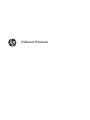 1
1
-
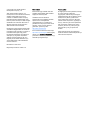 2
2
-
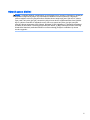 3
3
-
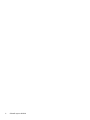 4
4
-
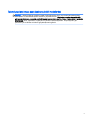 5
5
-
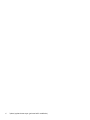 6
6
-
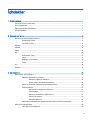 7
7
-
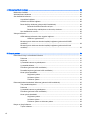 8
8
-
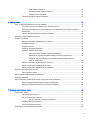 9
9
-
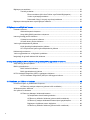 10
10
-
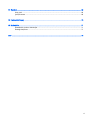 11
11
-
 12
12
-
 13
13
-
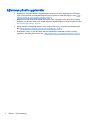 14
14
-
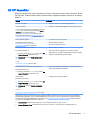 15
15
-
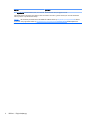 16
16
-
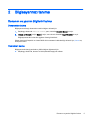 17
17
-
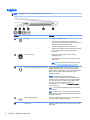 18
18
-
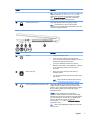 19
19
-
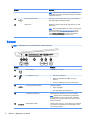 20
20
-
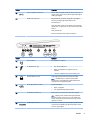 21
21
-
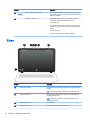 22
22
-
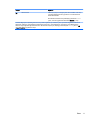 23
23
-
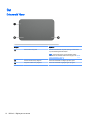 24
24
-
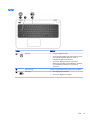 25
25
-
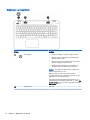 26
26
-
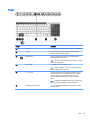 27
27
-
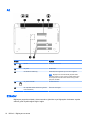 28
28
-
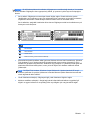 29
29
-
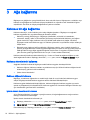 30
30
-
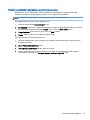 31
31
-
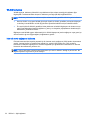 32
32
-
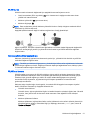 33
33
-
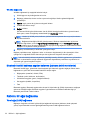 34
34
-
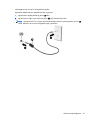 35
35
-
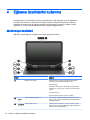 36
36
-
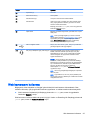 37
37
-
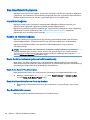 38
38
-
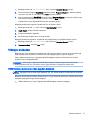 39
39
-
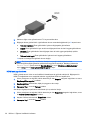 40
40
-
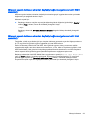 41
41
-
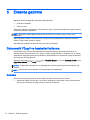 42
42
-
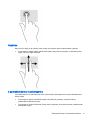 43
43
-
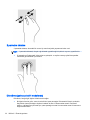 44
44
-
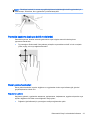 45
45
-
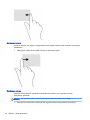 46
46
-
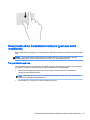 47
47
-
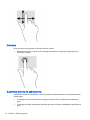 48
48
-
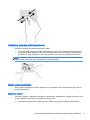 49
49
-
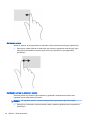 50
50
-
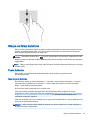 51
51
-
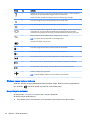 52
52
-
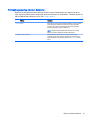 53
53
-
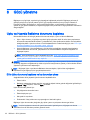 54
54
-
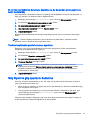 55
55
-
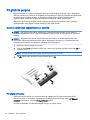 56
56
-
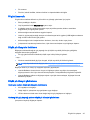 57
57
-
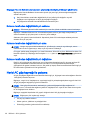 58
58
-
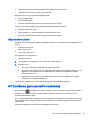 59
59
-
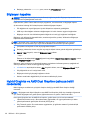 60
60
-
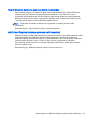 61
61
-
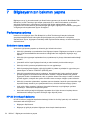 62
62
-
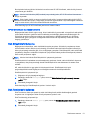 63
63
-
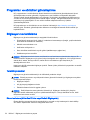 64
64
-
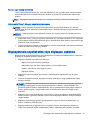 65
65
-
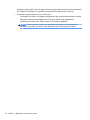 66
66
-
 67
67
-
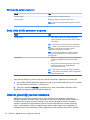 68
68
-
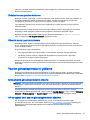 69
69
-
 70
70
-
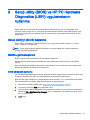 71
71
-
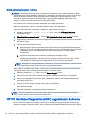 72
72
-
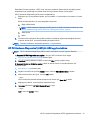 73
73
-
 74
74
-
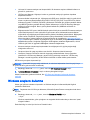 75
75
-
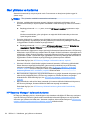 76
76
-
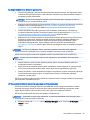 77
77
-
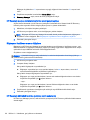 78
78
-
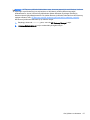 79
79
-
 80
80
-
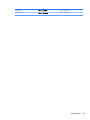 81
81
-
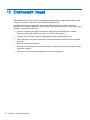 82
82
-
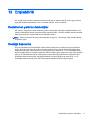 83
83
-
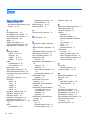 84
84
-
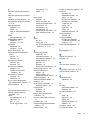 85
85
-
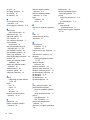 86
86
HP Pavilion 17-f200 Notebook PC series Kullanici rehberi
- Tip
- Kullanici rehberi
- Bu kılavuz aynı zamanda aşağıdakiler için de uygundur:
İlgili makaleler
-
HP ENVY 17-k100 Notebook PC Kullanici rehberi
-
HP Pavilion 15-ab100 Notebook PC series Kullanici rehberi
-
HP Pavilion 13-b100 Notebook PC series Kullanici rehberi
-
HP Pavilion 17-e100 Notebook PC series Kullanici rehberi
-
HP Pavilion 17-g000 Notebook PC series Kullanici rehberi
-
HP ENVY 17-n000 Notebook PC Kullanici rehberi
-
HP 255 G4 Notebook PC Kullanici rehberi